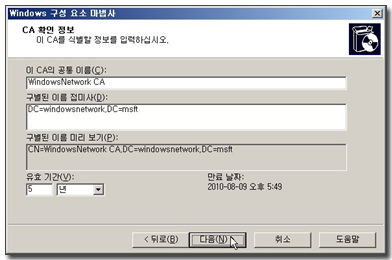9-1. 인증기관(CA) Windows Networking2008. 11. 20. 12:55
윈도우 서버 2003을 이용하여 인증기관(CA)을 만들 수 있다. 이 인증기관에서는 인증서를 필요로 하는 서버나 클라이언트에게 인증서를 발급하고 인증한다. 3장에서 이러한 내부CA는 ‘상업적인 목적의 사용’이라는 측면에서는 완전하지 못하다는 설명을 한 바 있지만, 회사 내부적인 목적의 사용이라면 당연히 비싼 돈을 들여서 외부의 CA를 이용할 이유가 없다. 다만 ‘신뢰성’이 떨어진다는 측면만 고려하면 되는 것이었다. 여기서 말하는 ‘신뢰성’이라고 하는 측면은 클라이언트가 자신이 접속하고자 하는 서버로부터 인증서를 받았을 때 이것을 신뢰할 것인지의 여부에 달려있다. 회사의 네트워크 환경에서는 모든 클라이언트 컴퓨터의 ‘신뢰할 수 있는 인증기관의 목록’에 회사 내부에서 구성한 CA를 추가시켜 주면 해결된다. 기업에 Active Directory 환경을 구성하면 자동으로 클라이언트들의 목록에 내부CA의 목록이 추가된다. 또한 그룹정책을 사용하여 목록을 클라이언트들에게 일괄적으로 배포하는 작업도 가능하다. 뒤에서 Active Directory에 대해서는 자세히 설명하기로 한다.
또 다른 측면은 윈도우 서버 2003에 상업용 외부CA에 대한 자식CA를 구성하는 방법이 있다. 상업용외부 CA로부터 인증서를 발급받은 후 자신이 하부CA로서 클라이언트에게 인증서를 발급하도록 구성 할 수도 있다. 그렇다면 윈도우 서버2003 CA는 더 이상 내부CA라고만 하기에는 어렵다. 외부CA처럼 자신이 발급하는 인증서는 제3의 클라이이언트들이 신뢰할 수 있기 때문이다.
윈도우 서버 2003의 CA서비스는 크게 2가지, 또 거기서 다시 2가지로 세분화된다. 먼저 엔터프라이즈CA와 독립실행형 CA로 나눌 수가 있고, 이것은 각각 루트CA와 하위CA로 세분화된다. 엔터프라이즈CA와 독립실행형 CA를 구분하면 이것은 Active Directory의 유무를 근거로 판단할 수 있다. 엔터프라이즈CA를 구성하기 위해서는 Active Directory가 있어야 한다. 그밖의 경우는 독립실행형CA를 사용할 수 있다. 웹서버에서 SQL서버 데이터베이스에 저장된 사용자들에게 인증서를 발행해야 한다면 그때는 독립실행형CA를 사용해야 한다. 예제에서는 독립실행형CA를 구축해 보도록 하자.
|
|
“제어판à프로그램추가/제거àWindows구성요소à인증서서비스”를 체크하고 [다음]을 누른다. |
|
|
인증서서비스를 설치하면 컴퓨터의 이름을 바꾸거나 도메인의 멤버가 되는 등의 작업은 할 수가 없다. 그럴 필요가 있다면 그것은 CA서비스를 제거한 후에나 가능한 일이다. |
|
|
인증기관 종류 화면에서는 윈도우 서버 2003이 지원하는 4가지의 인증기관 종류를 보여준다. 필자의 테스트 환경에서 이 컴퓨터는 도메인 컨트롤러이고 현재 작업을 하는 사용자는 도메인의 관리자였다. 만일 당신의 테스트환경이 독립실행형 서버라면 “엔터프라이즈 CA”를 구성하는 옵션을 비활성화된다. 웹서버를 위한 인증서 발행을 목적으로 인증기관을 설치하고 있다면 세번째 메뉴인 ‘독립 실행형 루트 CA’를 선택한다. |
|
|
‘CA확인정보’화면에서는 인증기관의 정보를 입력해 준다. CA의 공통이름(Common Name; CN)정보가 앞으로 자신이 발행할 인증서에 표기되는 정보이니 정확히 입력해야 한다. 예제에서는 “WindowsNetwork CA”라고 인증기관 이름을 결정하고 5년 기한의 유효기간을 설정하였다. |
|
|
인증서 데이터베이스와 로그를 저장할 경로를 지정한다. 기본경로는 %WinDir%\system32\CertLog 이다. |
|
|
IIS서비스를 멈추었다가 다시 시작해야 한다. 클라이언트가 인증기관에게 인증서 발급요청을 할 때 IIS를 통한 웹인터페이스를 통해서 접근하도록 이때 certsrv라는 가상디렉터리를 생성하게 된다. |
|
|
설치가 진행되고 있다. |
|
|
설치가 끝나면 관리도구에서 ‘인증 기관’ 관리콘솔을 찾을 수 있다. 실행해 보자. WindowsNetwork CA가 동작하고 있고, 해지된 인증서, 발급된 인증서, 대기 중인 요청, 실패된 요청 등의 메뉴를 볼 수 있다. 인증기관 설치가 완료되었다. |
엔터프라이즈 CA가 설치되었다면 클라이언트는 인증서 관리콘솔과 웹브라우저, 이 두가지 방법을 통해서 인증서 발급요청을 할 수 있지만, 독립실행형 CA가 설치되었다면 오직 웹브라우저를 통해서만 인증서 발급요청을 할 수 있다.
<그림9-9. 인증서 발급 요청 화면>
IIS가 동작하고 있는 서버에서 인증기관이 설치되면 IIS서버의 기본웹사이트에는 %WinDir%\System32\CertSrv 를 물리적 경로로 하는 Certsrv 가상 디렉터리가 자동으로 생성된다. 인증서 발급요청을 하고자 하는 클라이언트는 http://서버의 IP 혹은 호스트이름/certsrv URL을 이용하여 인증서 발급 페이지에 연결할 수 있다. 아래의 <그림9-9>에서는http://192.168.0.16/certsrv 를 이용하여 인증서 서비스 웹페이지에 연결한 것을 보여준다.